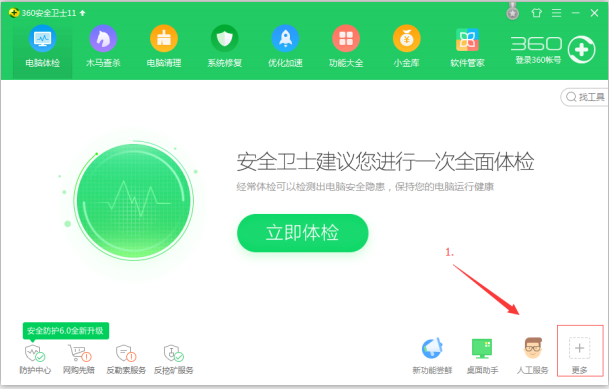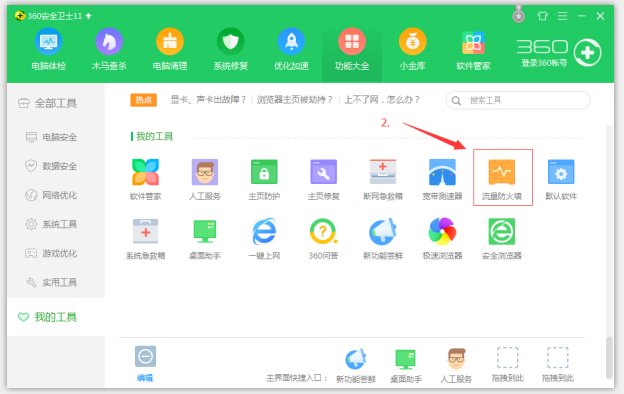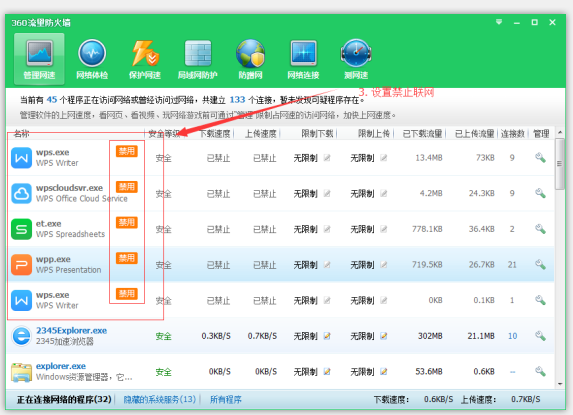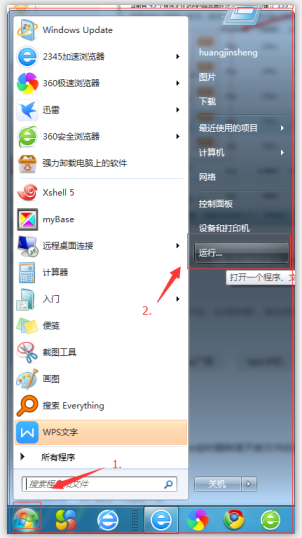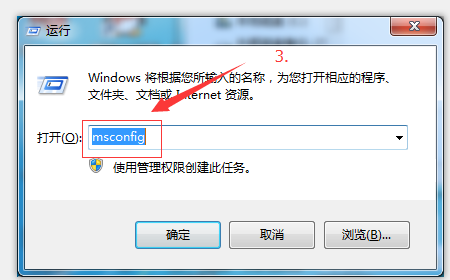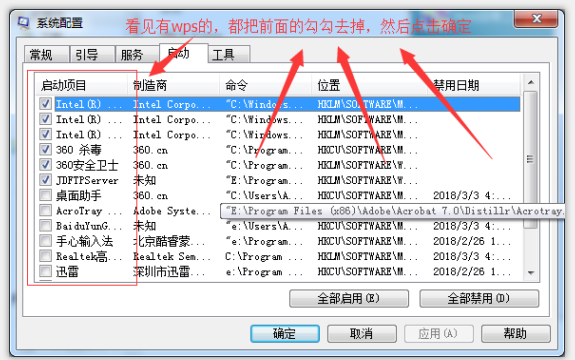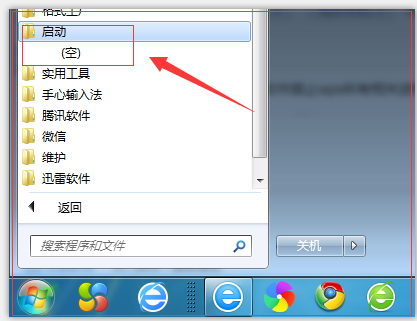解決辦法1:利用殺毒軟件禁止wps所有相關進程聯網
解決辦法2:取消操作系統開機加載或者啓動wps
解決辦法3:取消wps在操作系統的任務計劃
解決辦法4:設置wps軟件相關參數備註:
1.操作系統:windows 7 旗艦版
2.wps版本 :wps 10.1.0.5458 (2016年版本 )【wps版本大同小異】
3.殺毒軟件:360 安全衛士11
如有錯漏,煩勞指出,謝謝!解決辦法1:利用殺毒軟件禁止wps所有相關進程聯網
注意:可能會造成企業內網共享文件的正常使用,不過wps更新(wpsupdate.exe)和wps雲服務(wpscloudsvr.exe)這兩個進程是可以絕對禁止的。
解決辦法2:取消操作系統開機加載或者啓動wps
操作步驟1:開始--運行--輸入 msconfig --選中【啓動】 選項卡--把所有wps前面的勾勾去掉,然後點擊確定!
操作步驟2:開始--所有程序--啓動(刪除這裏與wps名字的文件)
操作步驟1--
操作步驟2--
解決辦法3:取消wps在操作系統的任務計劃
操作步驟:{開始}--控制面板--管理工具--任務計劃程序--任務計劃程序庫
解決辦法4:設置wps軟件相關參數
操作步驟:開始--所有程序--WPS Office--WPS Office 工具--配置工具